Q. プロパティで要素の色を変更できない
A. [レイヤー一覧]で設定を変更します
[プロパティ]で要素の色を変更しても反映されない場合、[レイアウト用デザイン]、もしくは[ビュー用デザイン]で色が設定されています。[レイヤー一覧]で設定を変更します。
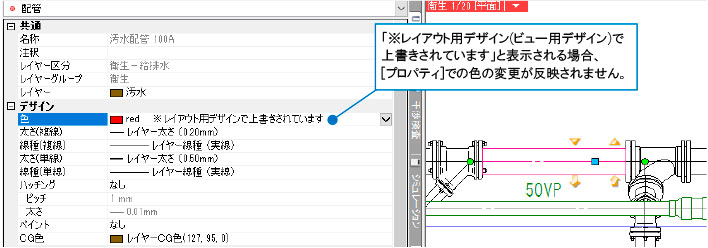
[レイヤー一覧]を開きます。色を変更したいレイヤーを選択し、コンテキストメニューから[設定内容の変更]を選択します。
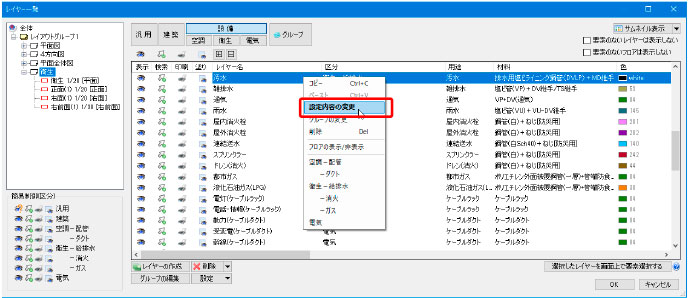
[レイアウト用デザイン]の[バイレイヤー以外の要素にも適用する]-[色]のチェックを外し、[OK]をクリックします。
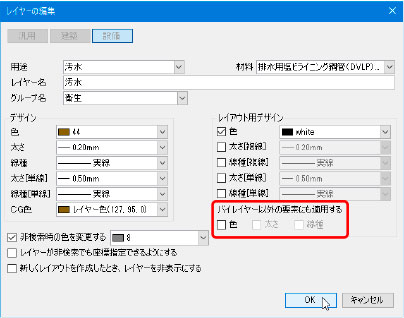
[レイヤー一覧]を[OK]で閉じると、プロパティで設定した色が反映されるようになります。
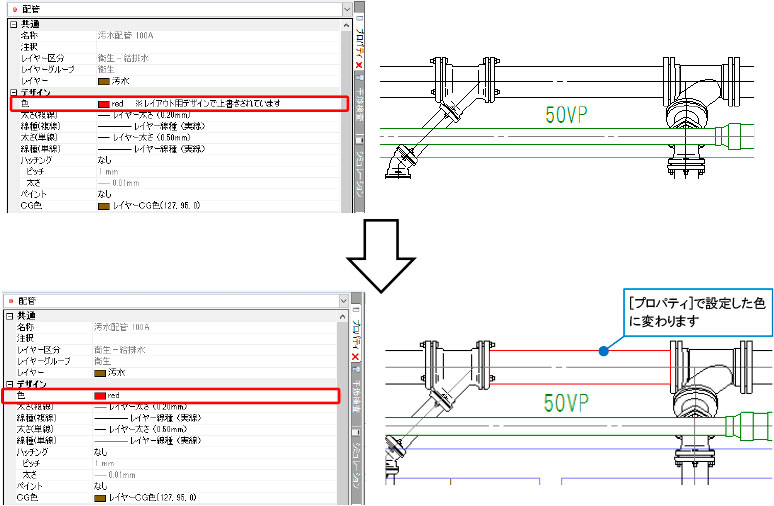
補足説明
[レイアウト用デザイン]/[ビュー用デザイン]を設定すると、指定したレイアウト、ビューごとにレイヤーの色を設定することができます。元のレイヤー色に戻したい場合は、[レイアウト用デザイン]/[ビュー用デザイン]のチェックを外します。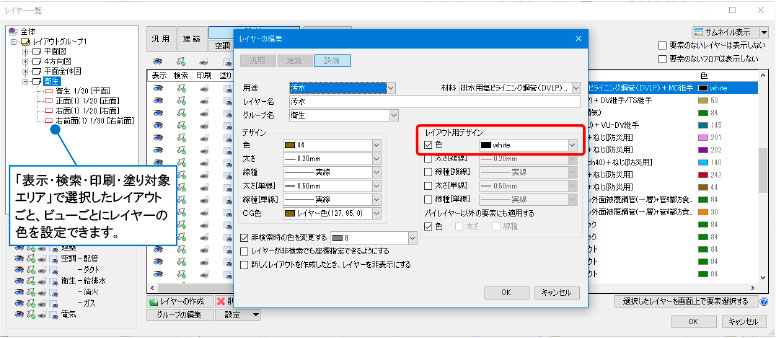 [レイアウト用デザイン]/[ビュー用デザイン]の詳細は、テクニカルガイド「レイヤー」をご参照ください。
[レイアウト用デザイン]/[ビュー用デザイン]の詳細は、テクニカルガイド「レイヤー」をご参照ください。
補足説明
ユーザー部材やメーカー提供部材は、部材登録時に色が固定されている場合があります。その場合は、レイアウト用デザイン/ビュー用デザインが設定されていなくても色の変更ができないため、ユーザー部材として登録し直す必要があります。詳しい手順は、FAQ「ダウンロードしたユーザー部材の色を変更したい」をご参照ください。




